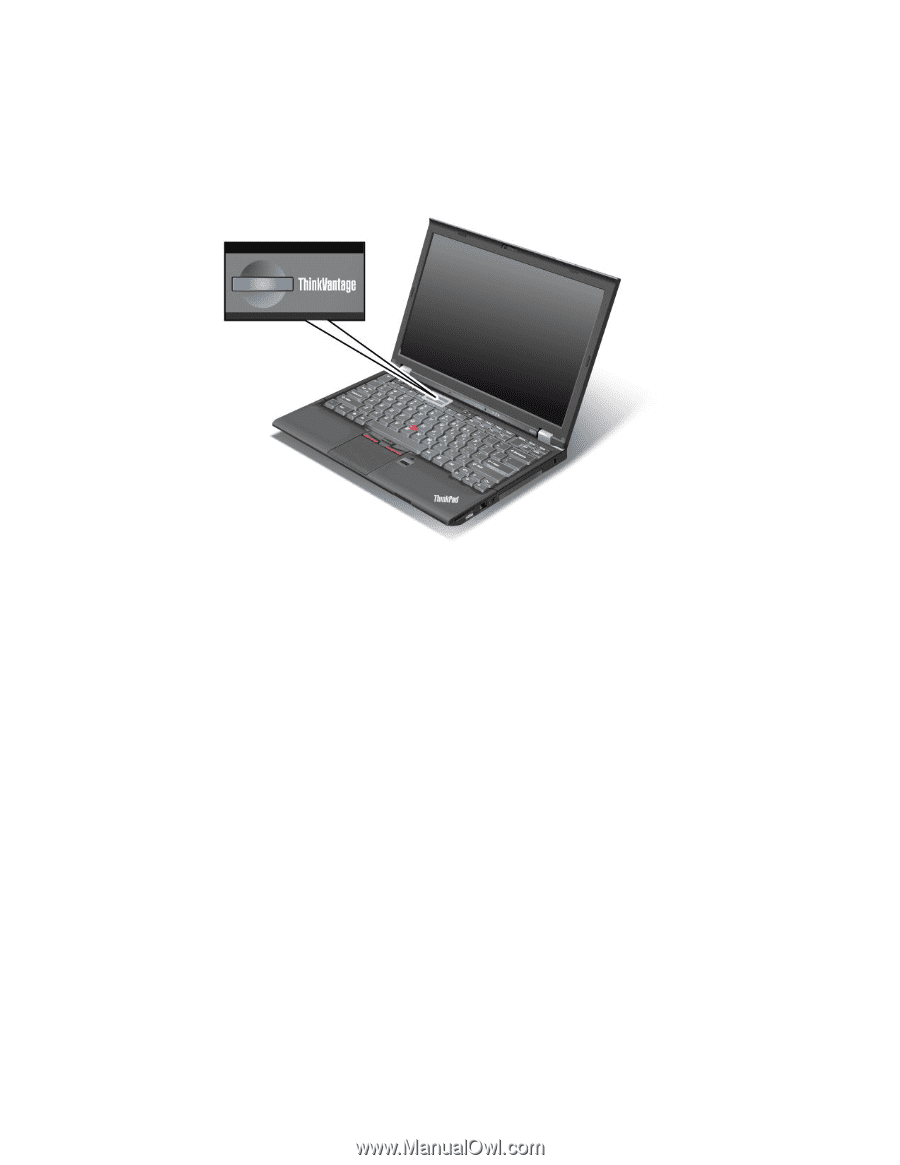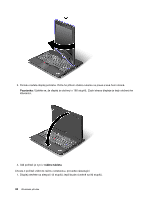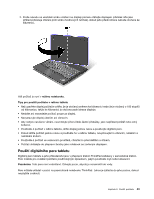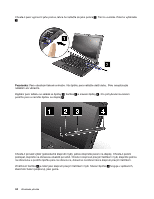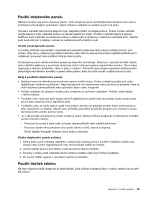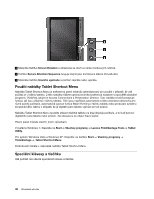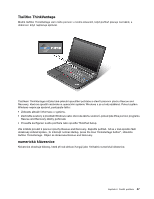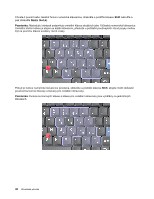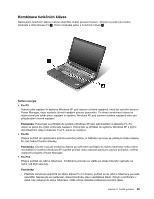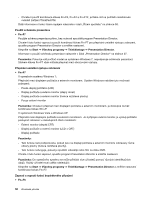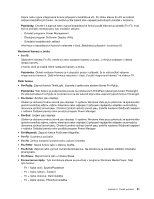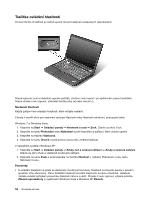Lenovo ThinkPad X220i (Czech) User Guide - Page 65
Tlačítko ThinkVantage, numerická klávesnice
 |
View all Lenovo ThinkPad X220i manuals
Add to My Manuals
Save this manual to your list of manuals |
Page 65 highlights
Tlačítko ThinkVantage Modré tlačítko ThinkVantage vám může pomoci v mnoha situacích, když počítač pracuje normálně, a dokonce i když nepracuje správně. Tlačítkem ThinkVantage můžete také přerušit spouštění počítače a otevřít pracovní plochu Rescue and Recovery, která se spouští nezávisle na operačním systému Windows a je od něj oddělená. Pokud systém Windows nepracuje správně, postupujte takto: • Zobrazte aktuální informace o systému. • Zachraňte soubory z prostředí Windows nebo obnovte zálohu souborů, pokud jste dříve pomocí programu Rescue and Recovery zálohy pořizovali. • Proveďte konfiguraci svého počítače nebo spusťte ThinkPad Setup. Vše můžete provést z pracovní plochy Rescue and Recovery. Zapněte počítač. Až se v levé spodní části obrazovky zobrazí zpráva „To interrupt normal startup, press the blue ThinkVantage button", stiskněte tlačítko ThinkVantage. Objeví se obrazovka Rescue and Recovery. numerická klávesnice Klávesnice obsahuje klávesy, které při své aktivaci fungují jako 10číselná numerická klávesnice. Kapitola 2. Použití počítače 47